Video-opnamen van hoge kwaliteit (HD-video) stellen hoge eisen aan het vermogen van de computer. En als dit vermogen, voornamelijk de frequentie van de centrale processor, niet genoeg is, wordt de video schokkerig afgespeeld. Natuurlijk zal dit fans van films van hoge kwaliteit niet aanspreken. U kunt het probleem oplossen door de video-uitvoer te versnellen met behulp van een videokaart, het belangrijkste is om alles correct in te stellen.
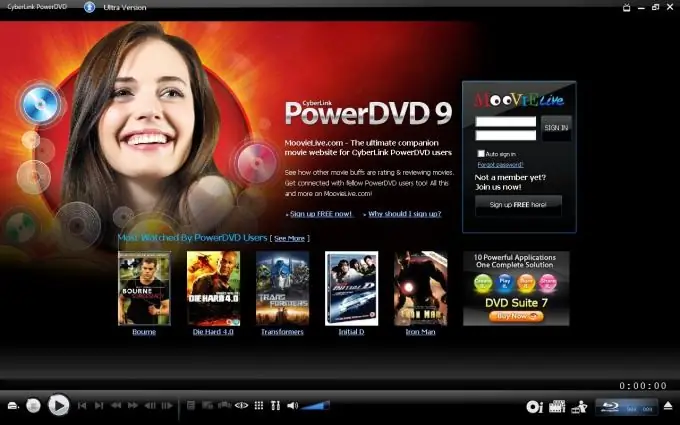
instructies:
Stap 1
Bereid de software van uw computer voor op hardwarematige videodecodering. Elke film of video op een computer is een stroom van audiogegevens en een afbeelding, gecomprimeerd met behulp van een softwaremechanisme dat een encoder wordt genoemd. Wanneer een videobestand wordt gestart, decodeert en "decomprimeert" het spelerprogramma het beeld met behulp van het codec-programma. Dit proces neemt het grootste deel van de processorkracht in beslag. Min of meer moderne videokaarten kunnen deze berekeningen naar zichzelf verschuiven.
Stap 2
Download en installeer het Framework (in de nieuwste versie) en de nieuwste versie van de DirectX-bibliotheken van de officiële Microsoft-website. Werk de stuurprogramma's van uw grafische kaart bij - De ontwikkelaars verbeteren voortdurend de decoderingsondersteuning voor hun producten.
Stap 3
Verwijder alle codecs van het systeem. De voorkeursoptie is om Windows opnieuw te installeren.
Stap 4
Installeer het K-lite Codec Pack en de meegeleverde Media Player Classic - Home Cinema. Als u niet van plan bent om gelicentieerde officiële Blu-ray-schijven op uw computer te bekijken, is deze speler voldoende voor u.
Stap 5
Start met Media Player Classic het HD-bestand dat u wilt bekijken. Open het menu "Bekijken / Bekijken", selecteer "Opties / Opties". Het instellingenvenster wordt geopend, waarin u op het item "Output / Output" klikt. Aan de rechterkant van het venster verschijnen DirectShow-instellingen voor beelduitvoer - selecteer een van de items met de titel EVR. Bevestig door op "Toepassen" en vervolgens op "OK" te klikken. Het venster met spelerinstellingen wordt gesloten en de wijzigingen worden opgeslagen.
Stap 6
Video afspelen starten. [DXVA] afspelen verschijnt in de statusbalk onder aan het venster om aan te geven dat hardwaredecodering is ingeschakeld. Als u deze regel niet hebt, drukt u tegelijkertijd op Ctrl en 5. Soms is het nodig om de speler eerst opnieuw op te starten.
Stap 7
Als u merkschijven met HD-video gaat bekijken, installeer dan Cyberlink PowerDVD Ultra. Deze speler heeft ingebouwde ondersteuning voor hardwaredecodering, die automatisch wordt ingeschakeld. Een nadeel is dat het betaald wordt, maar in vergelijking met de kosten van Blue-ray-schijven is de prijs erg bescheiden.






